Introdução
Este documento descreve o comportamento do cliente de roaming Umbrella em redes protegidas por convidados.
Pré-requisitos
Requisitos
Não existem requisitos específicos para este documento.
Componentes Utilizados
As informações neste documento são baseadas no Cisco Umbrella Roaming Client.
As informações neste documento foram criadas a partir de dispositivos em um ambiente de laboratório específico. Todos os dispositivos utilizados neste documento foram iniciados com uma configuração (padrão) inicial. Se a rede estiver ativa, certifique-se de que você entenda o impacto potencial de qualquer comando.
Overview
Este artigo discute como um laptop com o cliente de roaming Umbrella ou o AnyConnect com o módulo de segurança de roaming se comporta quando está em uma rede protegida por convidado (em outras palavras, quando o laptop usa uma rede registrada em outra organização Umbrella).
Informações adicionais: Seleção de política abrangente envolvendo várias empresas
Comportamento
Na maioria dos casos, quando um cliente de roaming Umbrella visita outra organização ou uma rede protegida por convidados, o cliente de roaming é configurado para permanecer ativo e pode honrar as políticas de sua organização doméstica. No entanto, há ressalvas:
Se o cliente de roaming fizer parte de sua política padrão da organização doméstica (com prioridade mais baixa ou número de política 0), ele poderá usar a política da organização convidada porque está em uma política mais alta. Para obter mais informações sobre a precedência da política, leia a documentação da Umbrella: Precedência da política
Impedir que o cliente Umbrella Roaming use a Política de Organização Convidada
Para impedir que o cliente de roaming Umbrella use a política da organização convidada, é necessário criar uma nova política para o cliente de roaming Umbrella que tenha prioridade mais alta que a política padrão:
1. Faça login no painel do Umbrella.
2. Selecione Policies >Management> All Policies.
3. na tela All Policies, selecione Add (+ icon) para adicionar uma nova política.
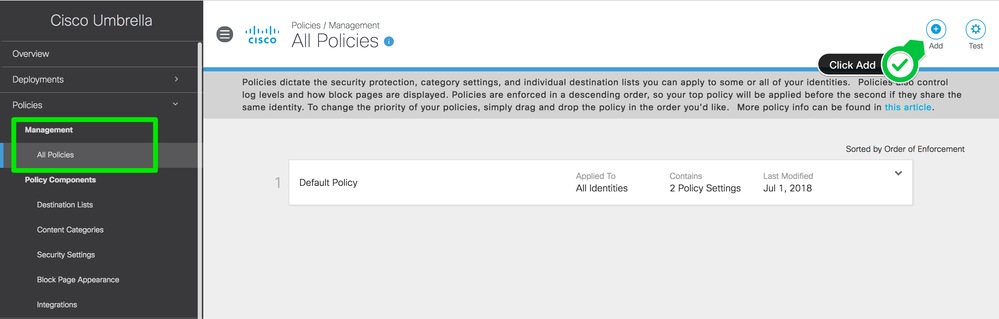 360002286863
360002286863
4. Selecione a identidade Roaming Computer e, em seguida, selecione Next.
.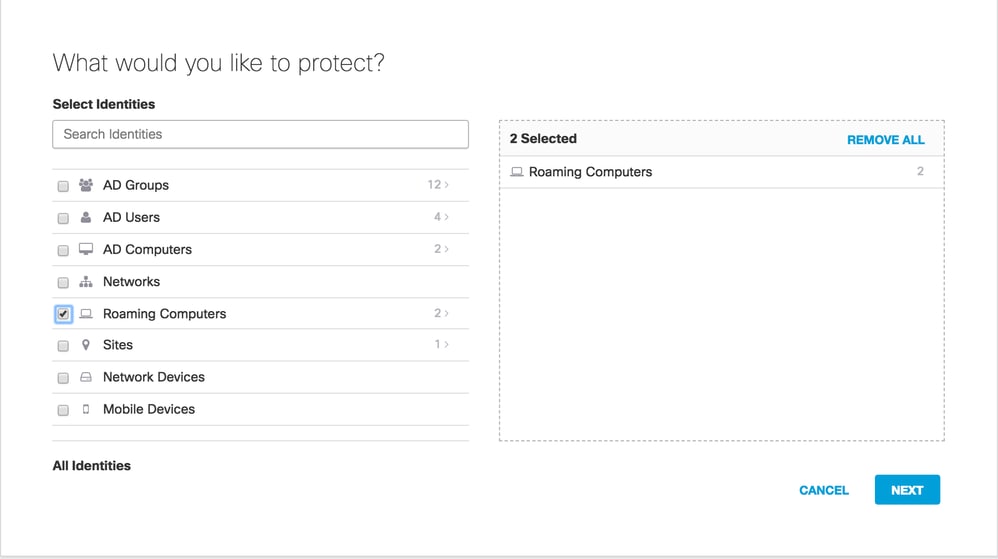 360002286066
360002286066
5. Defina o restante das configurações de política conforme desejado.
6. Salve a nova política.
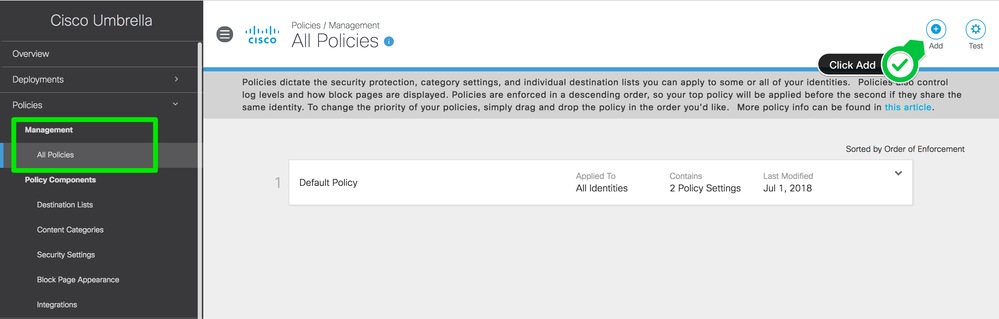
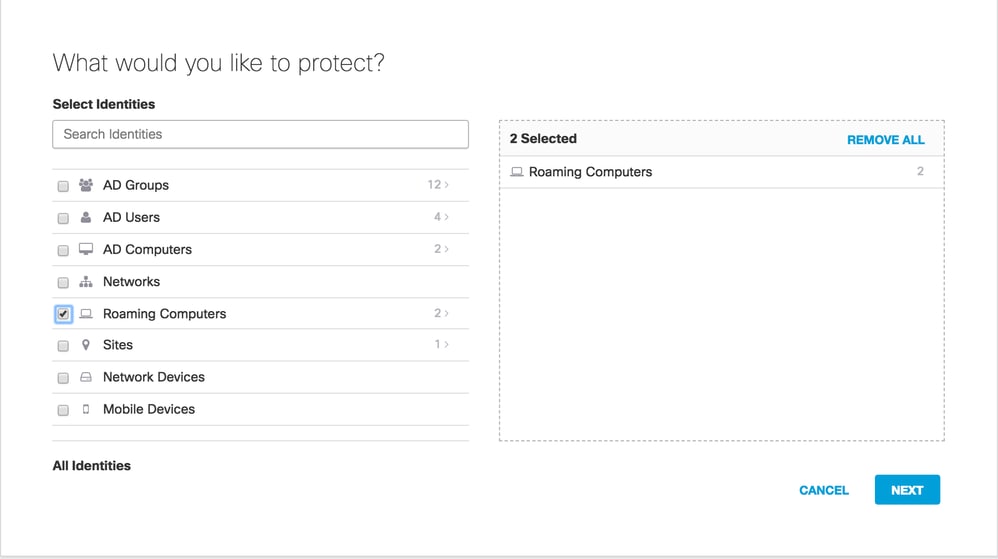
 Feedback
Feedback